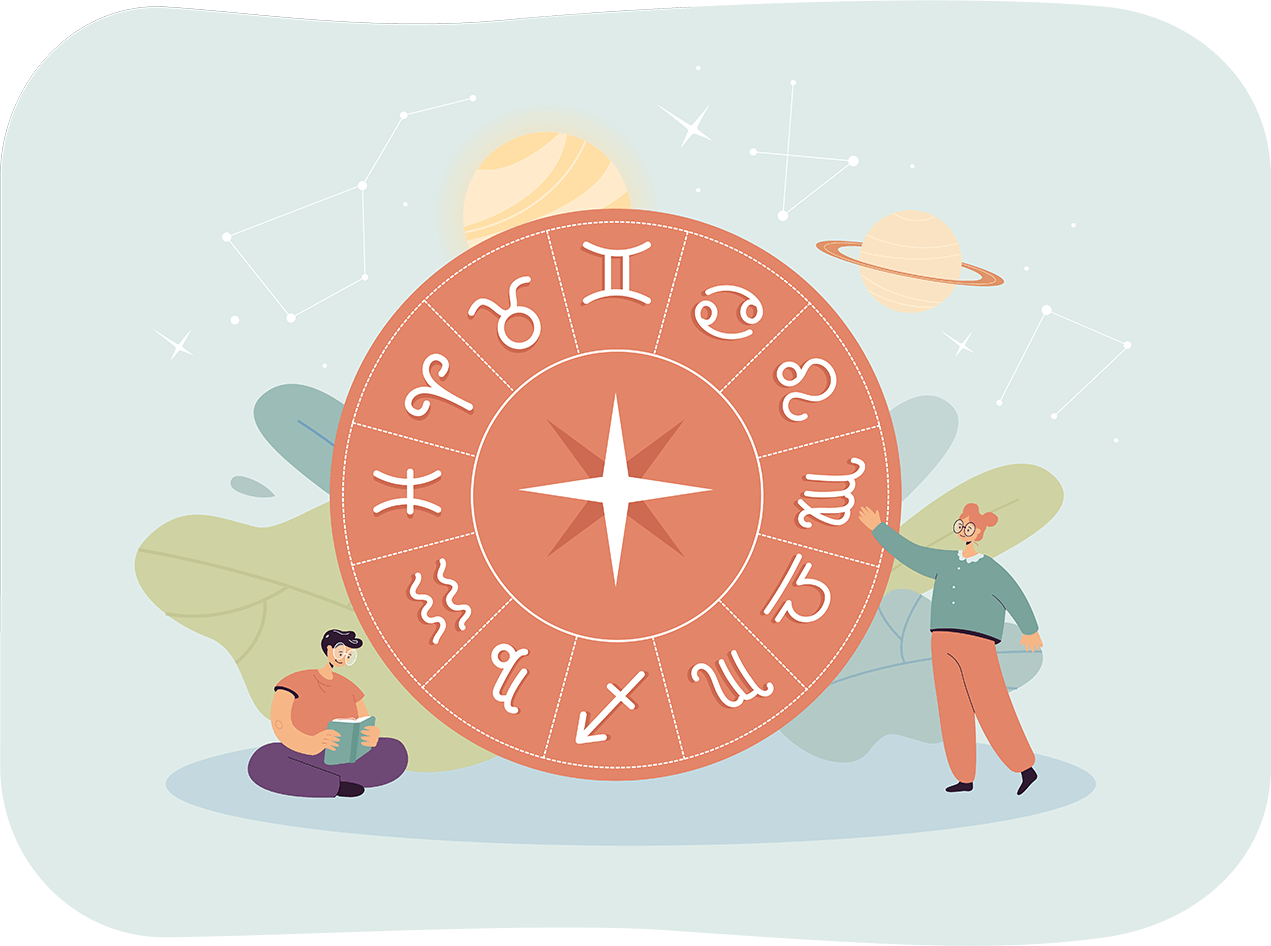Bạn muốn đổi tên mạng WiFi để giúp việc ghi nhớ dễ dàng hơn so với tên mặc định. Hãy tham khảo ngay cách đổi tên WiFi trên điện thoại áp dụng cho tất cả các mạng trong bài viết dưới đây nhé.
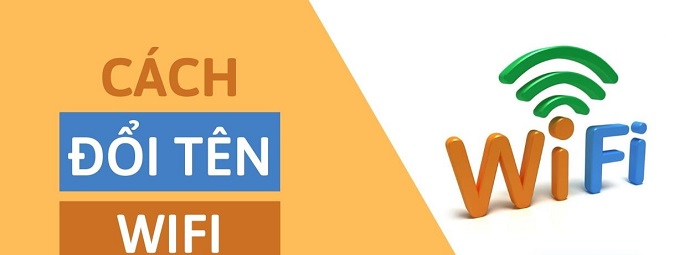
Cách đổi tên WiFi trên điện thoại
Cách đổi tên WiFi trên điện thoại khá đơn giản. Đầu tiên bạn mở trình duyệt Google Chrome trên điện thoại và truy cập đến địa chỉ mạng WiFi đang sử dụng. Các địa chỉ Modem phổ biến hay được sử dụng như sau:
- TP-Link: 192.168.0.1
- VNPT: 192.168.1.1
- FPT: 192.168.1.1
Viettel : 192.168.1.1
Bạn bấm vào nút OK hoặc chọn dòng đầu tiên cùng tên để truy cập vào Website.
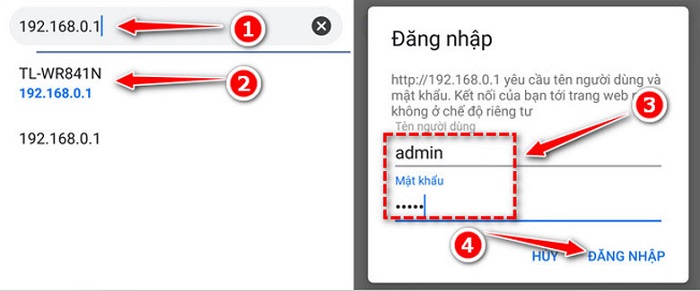
Sau đó, bạn tiến hành nhập Tên người dùng và mật khẩu. Những dữ liệu này thường được in ở mặt sau của Modem với tên Username và Password. Mặc định sẽ là admin và admin. Nếu bạn đã từng đổi mật khẩu thì cần phải nhớ lại. Trong trường hợp không nhớ, bạn cần phải Reset lại Modem.
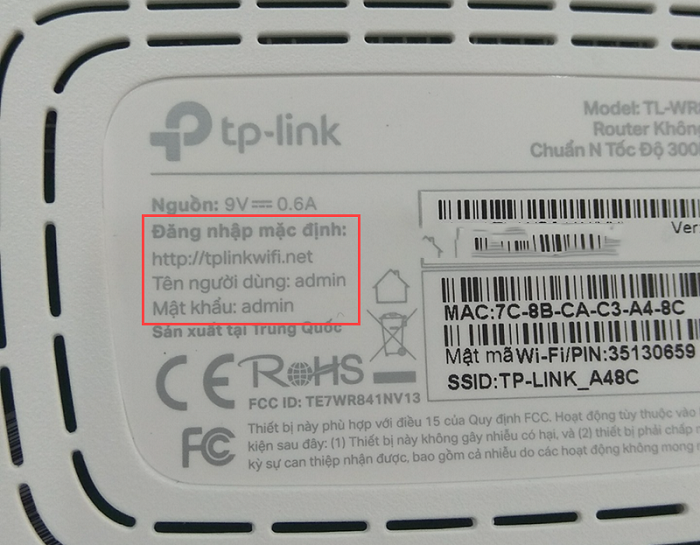
Sau khi đăng nhập thành công, tại giao diện chính của website, bạn tìm đến mục Wireless > Chọn vào Wireless Settings.
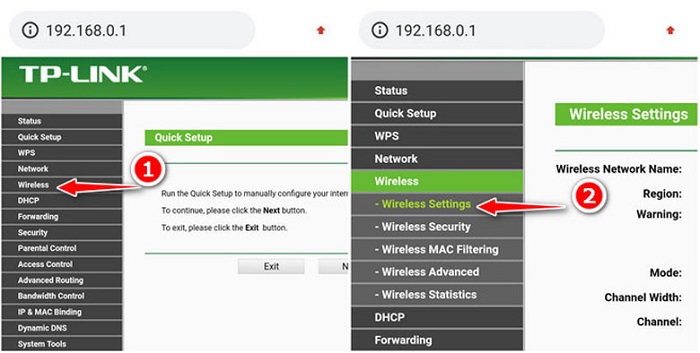
Tại đây, mục Wireless Network Name sẽ là tên WiFi Modem mạng của bạn đang sử dụng. Muốn đổi tên, hãy bấm chọn vào dòng này và nhập tên mới muốn đổi. Cuối cùng nhấn Save để hoàn tất quá trình.
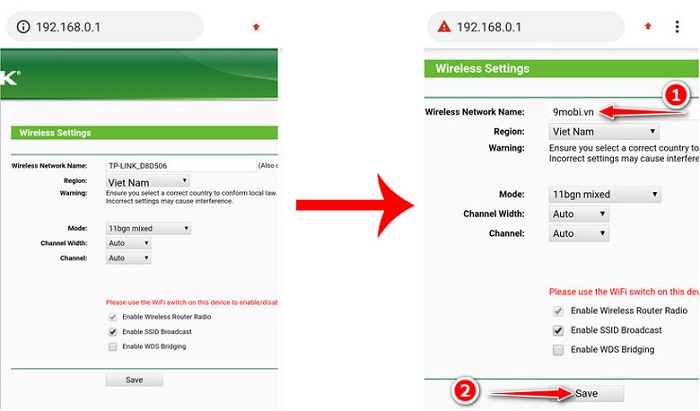
Ngay lập tức, Modem sẽ được đổi tên và điểm truy cập mà bạn đang kết nối cũng sẽ được chuyển sang tên mới. Trong một vài trường hợp, bạn sẽ cần nhập lại mật khẩu WiFi để tiếp tục sử dụng do tên điểm truy cập vừa được thay đổi.
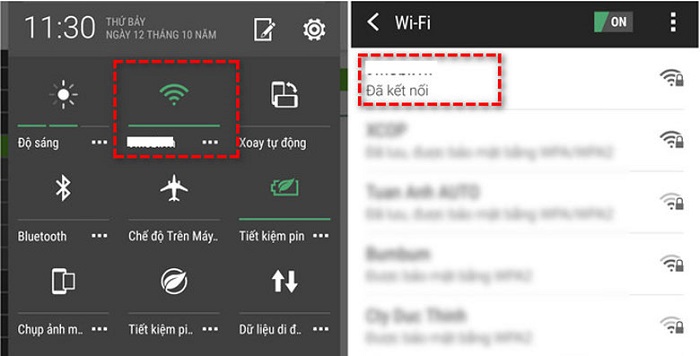
Trên đây là cách đổi tên WiFi trên điện thoại mà chúng tôi muốn chia sẻ đến bạn. Để đảm bảo tốc độ đường truyền mạng, đồng thời tránh người lạ truy cập và sử dụng mạng chùa thì bạn đừng quên thường xuyên thay đổi tên WiFi nhé.
BÀI VIẾT LIẾN QUAN
- Cách khắc phục laptop không kết nối được WiFi nhanh chóng và hiệu quả
- Mẹo tăng tốc Wifi vô cùng đơn giản có thể bạn chưa biết